[DE] WhatsApp Newsletter Erstellung
Alles, was Sie für die Erstellung eines WhatsApp Newsletters wissen müssen
In Zeiten direkter und persönlicher Kommunikation gewinnt der WhatsApp Newsletter zunehmend an Bedeutung. WhatsApp bietet eine ideale Plattform, um zielgerichtete Informationen schnell und zuverlässig an Ihre Community zu senden.
Im Modul „messaging“ in der eworx Marketing Suite können „WhatsApp Newsletter“ erstellt und versendet werden. Zuerst müssen Sie jedoch bestätigen, dass Sie der Verwendung von Drittanbietern zustimmen, die für den Versand der Newsletter erforderlich sind. Sobald Sie dies bestätigt haben, können Sie schon mit der Erstellung Ihres Newsletters beginnen.
In diesem Whitepaper zeigen wir Ihnen Schritt für Schritt, wie Sie einen WhatsApp Newsletter mit der eworx Marketing Suite erstellen können.
Der Weg zum WhatsApp Newsletter: Alle Schritte im Überblick
Um einen WhatsApp Newsletter erstellen zu können, muss zuerst die Zustimmung der Drittanbieter gegeben werden (siehe oben). Im nächsten Schritt muss ein WhatsApp Business Konto eingerichtet werden und mit der eworx Marketing Suite verknüpft werden. Anschließend muss eine WhatsApp Vorlage sowie ein WhatsApp Newsletter erstellt werden. Sobald Ihr WhatsApp Newsletter versendet wurde, können Sie mithilfe der Statistik Rückschlüsse über die Aussendung ziehen. Eine Schritt-für-Schritt Anleitung für die Erstellung Ihres WhatsApp Newsletters finden Sie in diesem Whitepaper.
Wie Sie den Double-Opt-In Prozess für Ihren WhatsApp Newsletter einrichten können, finden Sie im folgenden Whitepaper im Detail erklärt.
Schritt 1: WhatsApp Business Konto verknüpfen
Unter „WhatsApp Newsletter” > „WhatsApp Konten“ können Sie ein „Neues Konto verknüpfen“. Da dieser Prozess mehrere Schritte umfasst, stellen wir Ihnen hierfür eine detaillierte Anleitung zur Verfügung. Im folgenden Whitepaper finden Sie eine Anleitung, wie Sie Ihr WhatsApp Business Konto in der eworx Marketing Suite einrichten.
Schritt 2: WhatsApp Vorlage erstellen
Anders als bei den E-Mail Kampagnen, ist beim WhatsApp Newsletter mit der Vorlage nicht das Design gemeint. Die WhatsApp Vorlage beinhaltet den gesamten Inhalt und muss von Meta genehmigt werden. Um einen WhatsApp Newsletter erstellen zu können, muss somit vorweg eine Vorlage erstellt werden.
Eine neue Vorlage können Sie unter „WhatsApp Newsletter” > „WhatsApp Vorlagen“ erstellen. Klicken Sie dazu auf den Button „Neue WhatsApp Vorlage erstellen“.
Wie auch von anderen Bereichen der eworx Marketing Suite gewohnt, können Sie auch bei der Erstellung einer „WhatsApp Vorlage“ einen internen „Namen“, eine „interne Beschreibung“ sowie die „Sprache“ auswählen - sofern in Ihren Mandanten mehrere Sprachen zur Verfügung stehen. Des Weiteren ist hier im ersten Punkt der WhatsApp Vorlagen Erstellung ersichtlich, welches WhatsApp Konto verknüpft ist. Das verknüpfte Konto ist fix beim eMS Mandant hinterlegt und kann nicht geändert werden. Es dient an dieser Stelle zur Information, welchem WhatsApp Business Konto die Vorlage zugeordnet ist.
Nach Klick auf den Button „Erstellen und Weiter“ stehen Ihnen weitere Bearbeitungsmöglichkeiten zur Verfügung. Auf der rechten Seite sehen Sie eine Vorschau, in der Ihre Änderungen sofort angezeigt werden. Jeder Schritt wird automatisch gespeichert – ein zusätzlicher manueller Speichervorgang ist nicht erforderlich.
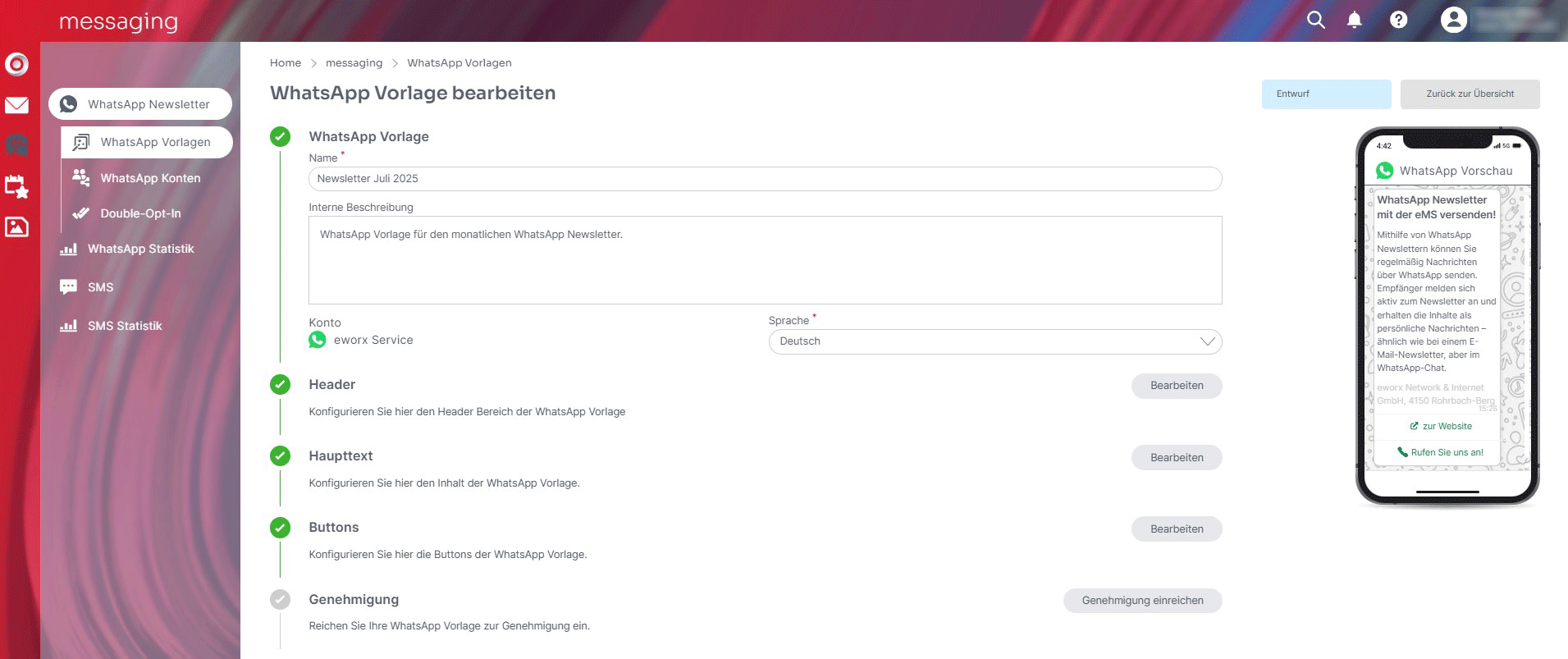
Header
Beim „Header“ können Sie zwischen Text oder Medien auswählen. Die gewünschte Mediendatei können Sie direkt unter diesem Punkt hochladen.
Sobald im Header ein Text oder eine Mediendatei ausgewählt wurde, sehen Sie die Änderungen bereits auf der rechten Seite in der Vorschau. Wird ein Text ausgewählt, wird dieser in der Nachricht fett gedruckt dargestellt.
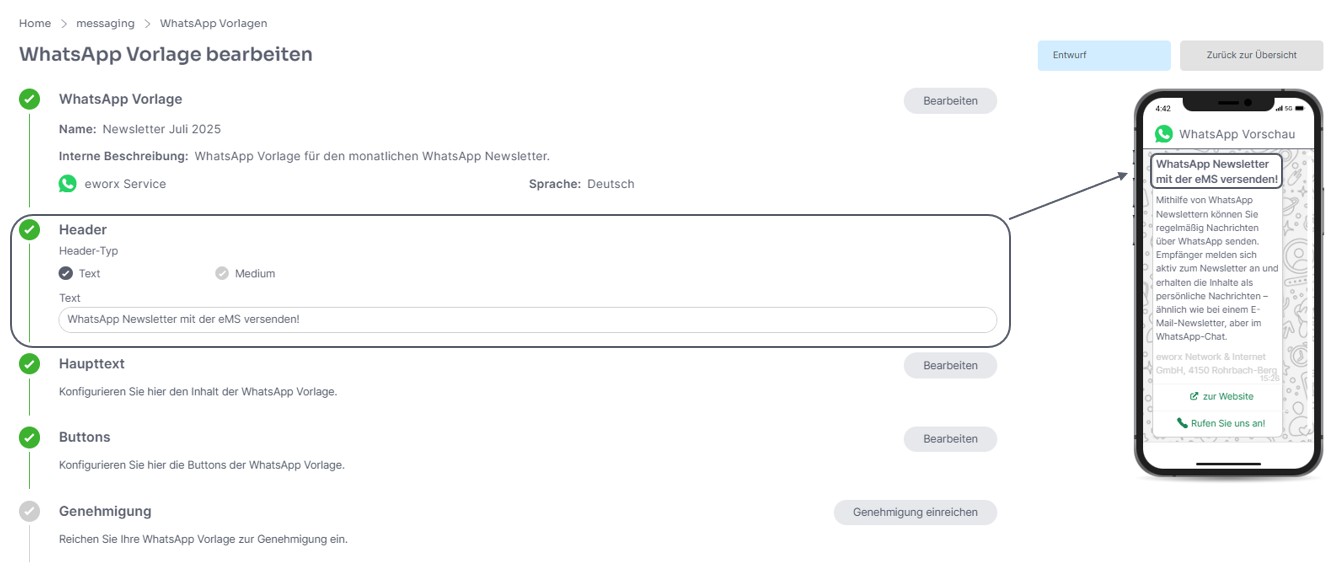
Haupttext
Durch Klick auf „Bearbeiten“ beim Punkt „Haupttext“ erscheint ein Textfeld mit integriertem Text Editor. Dort steht Ihnen der KI Assistent zur Verfügung. Sie können Ihren Text fett oder kursiv formatieren sowie Emojis und Platzhalter für Personalisierungselemente einfügen. Dabei kann der WhatsApp-Profilname bei allen Personalisierungen verwendet werden, welcher bei der „Click-To-Chat Nachricht“ des WhatsApp Double-Opt-In erfasst und beim Empfänger als „Metafeld“ hinterlegt wird.
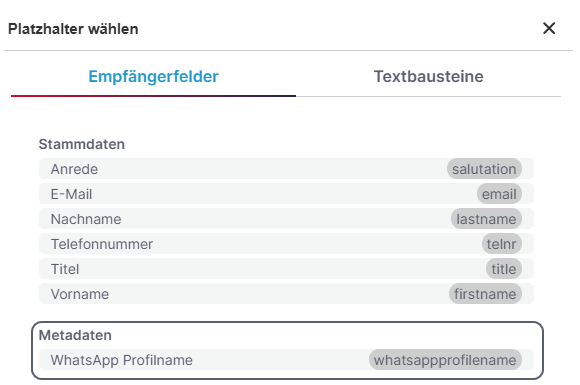
Des Weiteren kann nicht nur einen Haupttext, sondern optional auch einen „Footer Text“ hinterlegt werden. Dieser wird in der Nachricht hellgrau hinterlegt.
Es wird empfohlen in jeder Nachricht auch das Abmeldeschlüsselwort bekannt zu geben, damit die Empfänger die Information haben wie sie sich vom Newsletter abmelden können.
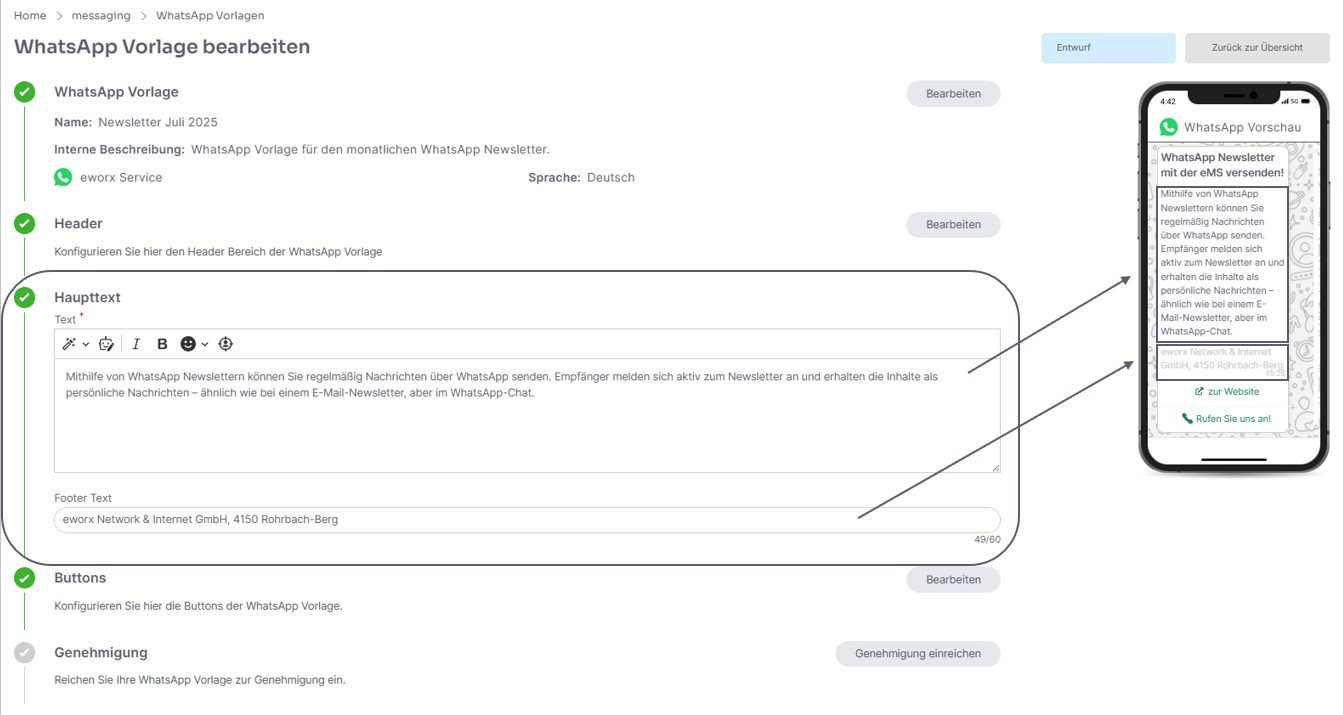
Buttons
Ebenfalls ist es möglich, Buttons im WhatsApp Newsletter zu hinterlegen. Durch Klick auf den Button „Hinzufügen“ können Sie beim „Button Typ“ zwischen Call To Action und Telefonnummer auswählen. Anschließend muss ein „Button Text“ sowie eine „Button URL“ oder „Telefonnummer“ hinterlegt werden. Es ist auch möglich mehrere Buttons hinzufügen.

Genehmigung
Um Ihre Vorlage für den WhatsApp Newsletterversand verwenden zu können, müssen Sie diese vorweg zur Genehmigung einreichen.

Bei der Genehmigung wird die Vorlage von Meta überprüft, ob die Richtlinien für WhatsApp Vorlagen eingehalten wurden. Der Genehmigungsprozess ist in der Regel in wenigen Minuten abgeschlossen, kann unter Umständen auch längere Zeit in Anspruch nehmen, laut Meta aber maximal bis zu 24 Stunden. Wenn die Prüfung Ihrer WhatsApp Vorlage abgeschlossen ist, wird der Status in der eworx Marketing Suite geändert. Zusätzlich erhalten Sie eine Benachrichtigung in der Glocke.
Sobald die Überprüfung erfolgreich abgeschlossen ist, kann die Vorlage für den WhatsApp Newsletterversand verwendet werden.
Schritt 3: Erstellung eines WhatsApp Newsletters
Um einen neuen Newsletter zu erstellen gehen Sie zu dem Menüpunkt „WhatsApp Newsletter” und klicken Sie auf den Button „Neuen Newsletter erstellen“.
Bei der Erstellung eines neuen WhatsApp Newsletter müssen Sie zuerst den internen "Namen" des Newsletters, optional eine "Interne Beschreibung", die "Sprache" auswählen. Falls mehrere WhatsApp Business Telefonnummern bei Ihrem WhatsApp Konto in der eMS verknüpft sind kann hier zwischen den unterschiedlichen Nummern als "Absendernummer" gewählt werden.
Name
Der Name des WhatsApp Newsletters ist nur im System ersichtlich. Im Newsletter selbst wird dieser interne Name jedoch nicht angezeigt. Verwenden Sie am besten aussagekräftige Bezeichnungen, um die spätere Suche zu erleichtern.
Konto
Hier ist jenes WhatsApp Konto ersichtlich, welches Sie unter „WhatsApp Konten“ verknüpft haben. Aktuell kann hier nur ein Konto hinterlegt werden. Das verknüpfte Konto ist fix beim eMS Mandant hinterlegt und kann nicht geändert werden, es dient an dieser Stelle zur Information von welchem WhatsApp Business Konto der Newsletter versendet wird.
Absendernummer
Hier können Sie die gewünschte WhatsApp Business Telefonnummer auswählen, mit welcher der WhatsApp Newsletter versendet werden soll. Unter „WhatsApp Konten“ haben Sie die Möglichkeit, eine neue Telefonnummer hinzuzufügen.
WhatsApp Vorlage
Hier können Sie die gewünschte WhatsApp Vorlage auswählen, welche bereits vorweg erstellt wurde (siehe oben).
Interne Beschreibung
Die „Interne Beschreibung“ dient für interne Notizen, beispielsweise wenn mehrere Benutzer im System arbeiten. Diese Notizen sind nur im System ersichtlich. Im Newsletter selbst wird die interne Beschreibung jedoch nicht angezeigt.
Sobald alle Angaben hinterlegt wurden, sehen Sie durch Klick auf den Button nicht nur die Vorschau des Newsletters auf der rechten Seite, sondern Sie haben nun auch die Möglichkeit, Schritt für Schritt Ihren WhatsApp Newsletter zu erstellen.
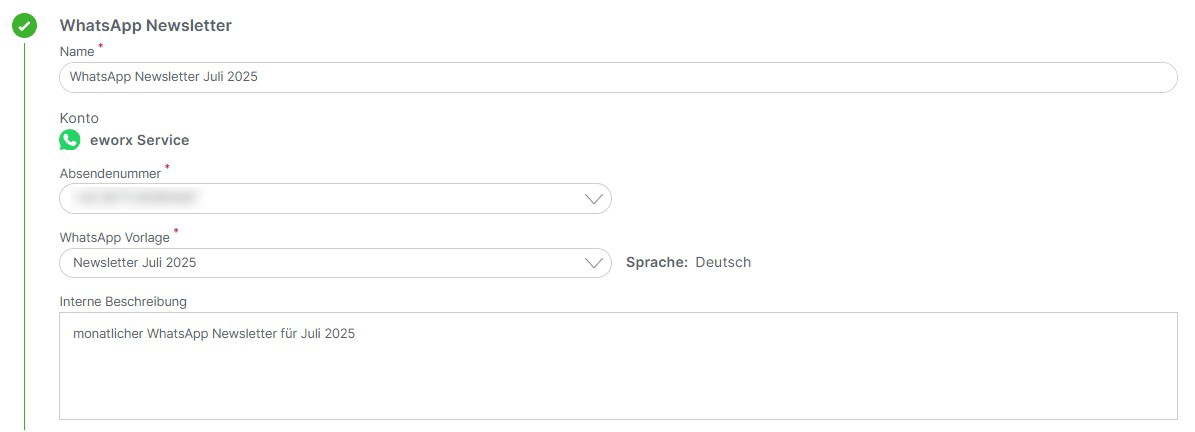
Zielgruppe
Da die zielgruppengenaue Aussendung von Inhalten wichtig ist, haben Sie hier die Möglichkeit, eine im Vorhinein erstellte Zielgruppe mit Empfängern für Ihren Newsletter auszuwählen. Zielgruppen können sowohl statisch als auch dynamisch sein und bilden ein zentrales Element im Aufbau der eworx Marketing Suite. Genauere Informationen zu den Zielgruppen finden Sie hier.
Wenn Sie Ihre Zielgruppe ausgewählt haben, wird Ihnen in der eworx Marketing Suite automatisch die Anzahl der effektiven Empfänger angezeigt. Diese errechnet sich aus den in der Zielgruppe enthaltenen Empfänger abzüglich der vom Versand ausgeschlossenen Empfänger. Empfänger können aus verschiedenen Gründen vom Versand ausgeschlossen sein. Diese werden Ihnen in der Übersicht angezeigt, wodurch Sie die Abweichungen nachvollziehen können.
Sobald eine Zielgruppe ausgewählt wurde, kann der Vorschaubereich auf der rechten Seite für einen Empfänger aus dieser Zielgruppe personalisiert werden.
Empfänger mit anderer Sprache besenden
Empfänger mit einer andere Sprache werden automatisch vom Versand eines Newsletters in einer abweichenden Sprache ausgeschlossen. Durch anklicken der Checkbox können Sie auch die Empfänger mit einer anderen Sprache, als beim Newsletter hinterlegt ist, besenden. Diese Option ist nur auswählbar wenn Ihr Benutzer über die entsprechende Berechtigung verfügt.
Double-opt-in Einwilligung ausständig
Empfänger, die Ihre Einwilligung für den Erhalt Ihres Newsletters (noch) nicht gegeben haben, werden automatisch vom Versand ausgeschlossen, da diese grundsätzlich nicht besendet werden dürfen. Wenn Sie diese trotzdem besenden möchten, können Sie auch diese Empfänger mittels Klick auf die dafür vorgesehene Checkbox besenden. Diese Option ist nur auswählbar wenn Ihr Benutzer über die entsprechende Berechtigung verfügt.
Empfänger, welche sich vom WhatsApp Newsletter abgemeldet haben und somit den "Double-Opt-In Status" widerrufen haben, können nicht mehr besendet werden.
Nähere Informationen zum „Double-Opt-In“ finden Sie im folgenden Whitepaper.
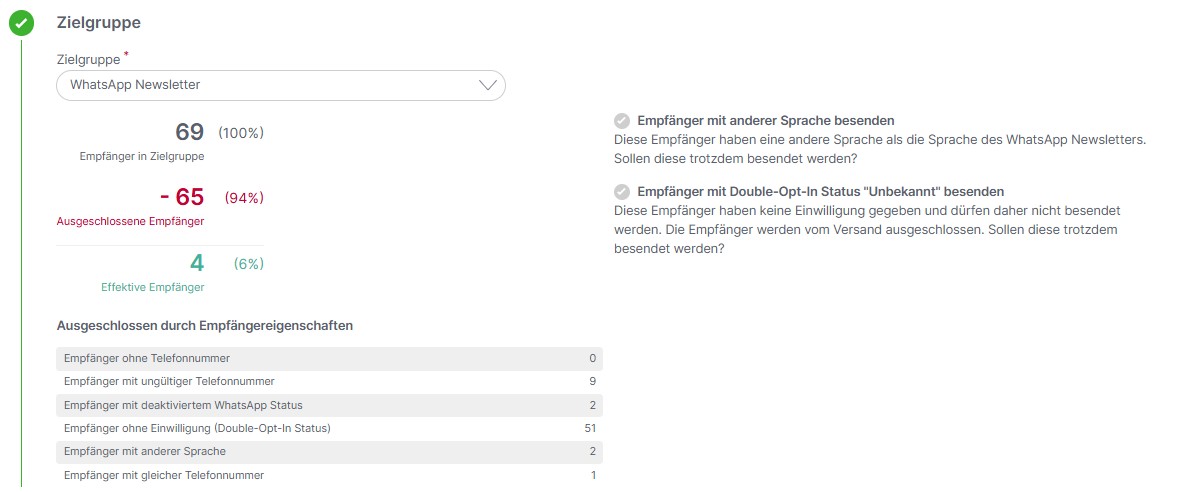
Überprüfen
Bevor Sie Ihren Newsletter mit der eworx Marketing Suite versenden können, erfolgt im Schritt davor noch eine Prüfung sämtlicher Inhalte und Einstellungen, die sich auf die Zustellung bzw. Darstellung Ihres Newsletters auswirken. In den Prüfergebnissen wird Ihnen anschließend angezeigt, was noch verbessert werden könnte, beziehungsweise welche Fehler aufgetaucht sind.
Sie haben die Möglichkeit, zu den einzelnen Ergebnissen Details einzusehen. Die Kennzeichnung im Ampelsystem hilft Ihnen bei der Entscheidung, welche der auftauchenden Probleme priorisiert werden sollten.
Versandvolumen:
Hier wird geprüft, ob der Newsletter an Empfänger versendet werden kann. Es erscheint beispielsweise eine Fehlermeldung, wenn die Zielgruppe keine effektiven Empfänger enthält. Weiters wird geprüft ob die Anzahl der effektiven Empfänger in der Zielgruppe das Versandlimit für die Absendernummer übersteigt.
Personalisierung:
Sollten Sie in Ihrem Newsletter personalisierte Elemente (z.B. „Empfängerfelder“, „Textbausteine“) verwenden, wird hier geprüft, ob sämtliche Empfänger aus der Zielgruppe alle nötigen Daten enthalten, um die Personalisierung richtig darzustellen.
WhatsApp Vorlage:
Es wird überprüft, ob die verwendete WhatsApp Vorlage bereits von Meta genehmigt wurde. Ein WhatsApp Newsletter kann nur mit einer genehmigten Vorlage versendet werden.
Double-Opt-In:
In diesem Punkt wird der „Double-Opt-In Status“ Ihrer Empfänger überprüft. Dabei wird unter anderem überprüft, ob sich darunter Empfänger mit dem „Double-Opt-In Status“ ‚Unbekannt‘ oder ‚Widerrufen‘ befinden.
Link Prüfung:
Hier wird überprüft, ob sämtliche vorkommende Links in Ihrer Kampagne erreichbar sind und https verwenden. Es ist wichtig, eine gute Erreichbarkeit zu gewährleisten, um den Empfängern nicht durch fehlerhafte Links von möglichen Interaktionen abzuhalten.
WhatsApp Business Account:
Es wird überprüft, ob der WhatsApp Business Account aktiv und bereit zum Senden ist.
WhatsApp Business Telefonnummer:
Ebenfalls wird geprüft, ob die Telefonnummer gültig und bereit zum Senden ist.
Sprache:
Empfänger mit anderer Sprache werden standardmäßig vom Versand ausgeschlossen. Diese Einstellung kann im Punkt „Zielgruppe“ übersteuert werden.
Erwartete Verrechnungssumme des Newsletters:
Dieser Punkt wird immer angezeigt und dient ausschließlich zur Information für den Benutzer. Die erwartete Verrechnungssumme wirkt sich nicht auf den Versand selbst aus. Für WhatsApp Newsletter fallen pro versendeter Nachricht Kosten an, welche pro Zielland der Nachricht unterschiedlich sein können. Durch die Anzeige der erwarteten Verrechnungssumme wird eine größtmögliche Kostentransparenz und Kontrollmöglichkeit für den Benutzer gewährleistet.
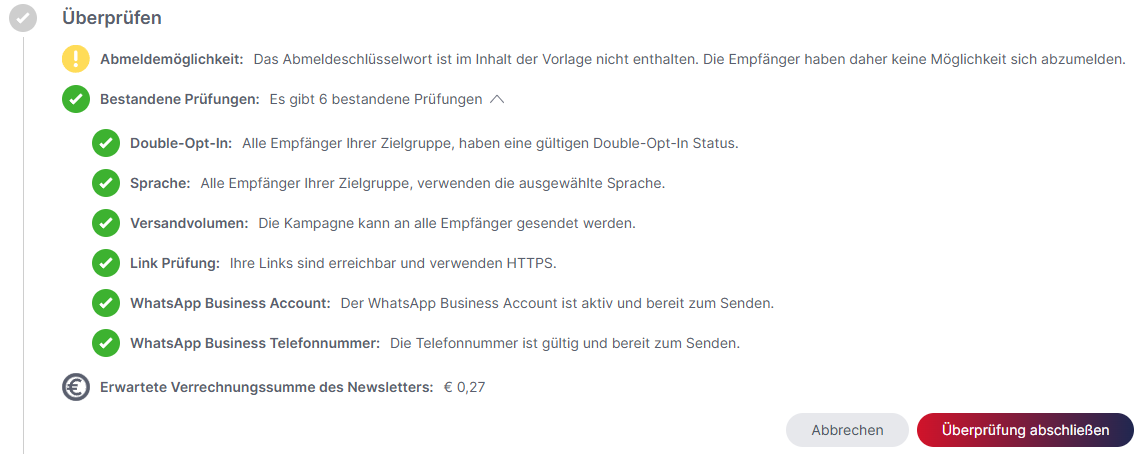
Versenden
Damit der WhatsApp Newsletter versendet werden kann, muss zuvor die Überprüfung durchgeführt und abgeschlossen werden. Anschließend kann der Versand konfiguriert werden. Dabei können Sie entscheiden, ob der Newsletter jetzt oder später versendet werden soll. Wenn Sie die Option "Später versenden" auswählen, kann der geplante Versand wieder abgebrochen werden.
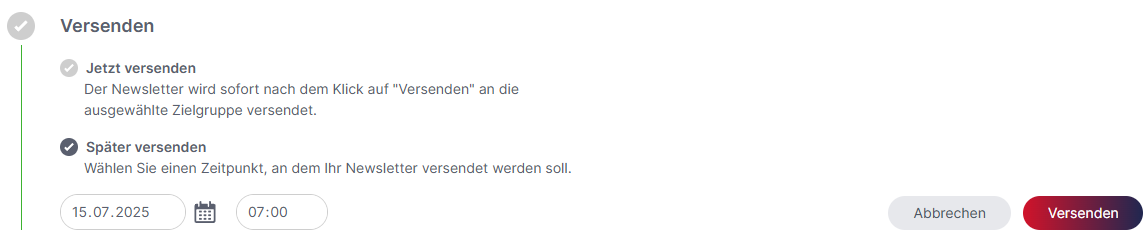
Schritt 4: WhatsApp Statistik analysieren
Die WhatsApp Statistik gibt Ihnen Überblick über den Erfolg jedes einzelnen Newsletters. Mit Klick auf den Button „Newsletter wählen“ öffnet sich ein Kalender. Dabei sind die Tage, an denen Sie Newsletter versendet oder eingeplant haben, mit einem blauen Punkt gekennzeichnet. Rechts daneben öffnet sich die Übersicht über die versendeten WhatsApp Newsletter am entsprechenden Tag.
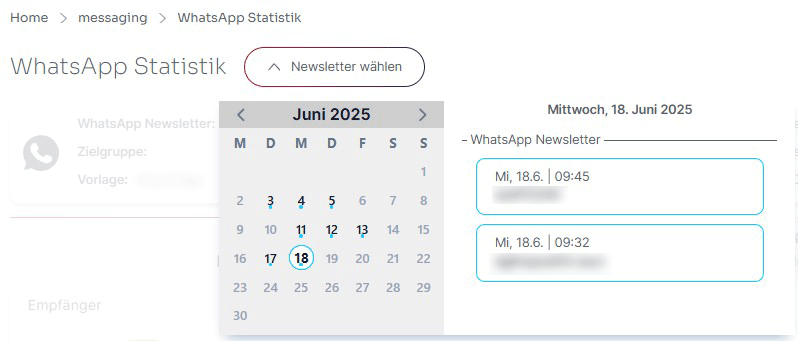
Nachdem Sie den gewünschten Newsletter ausgewählt haben, erscheint die Übersicht über alle Eckdaten des WhatsApp Newsletters.
In der Übersicht des ausgewählten Newsletters finden Sie folgende Fakten:
- Name des WhatsApp Newsletters: Hier erscheint die Bezeichnung, die Sie bei der Erstellung der Kampagne gewählt haben – der Name ist nur für Sie sichtbar, Ihre Empfänger sehen diesen Namen nicht.
- Zielgruppe: Hier sehen Sie, an welche Zielgruppe Sie Ihren WhatsApp Newsletter versendet haben.
- Vorlage: Gibt an welche WhatsApp Vorlage für die Aussendung verwendet wurde.
- Ebenfalls sehen Sie, wann der WhatsApp Newsletter versendet wurde und können sich über den Button „Zum Newsletter“ den Newsletter noch einmal ansehen.
Über die Tab Switcher können Sie sich die Detailkennzahlen zu der gewählten Kampagne anzeigen lassen (Empfänger, Zustellung und Reaktion).
Empfänger
Hier sehen Sie auf einen Blick, an wie viele Empfänger die Kampagne versendet wurde, das Kreis Diagramm und die Auflistung zeigt außerdem eine Übersicht über die ausgeschlossenen Empfänger sowie die Unterteilung nach Ausschlussgrund.
Mit Klick auf den Button „zur Detailansicht“ erhalten Sie eine Auflistung der jeweiligen Empfänger. Die Empfänger dieser Auflistung können Sie zu einer statischen Zielgruppe hinzufügen oder eine neue statische Zielgruppe mit den Empfängern erstellen.
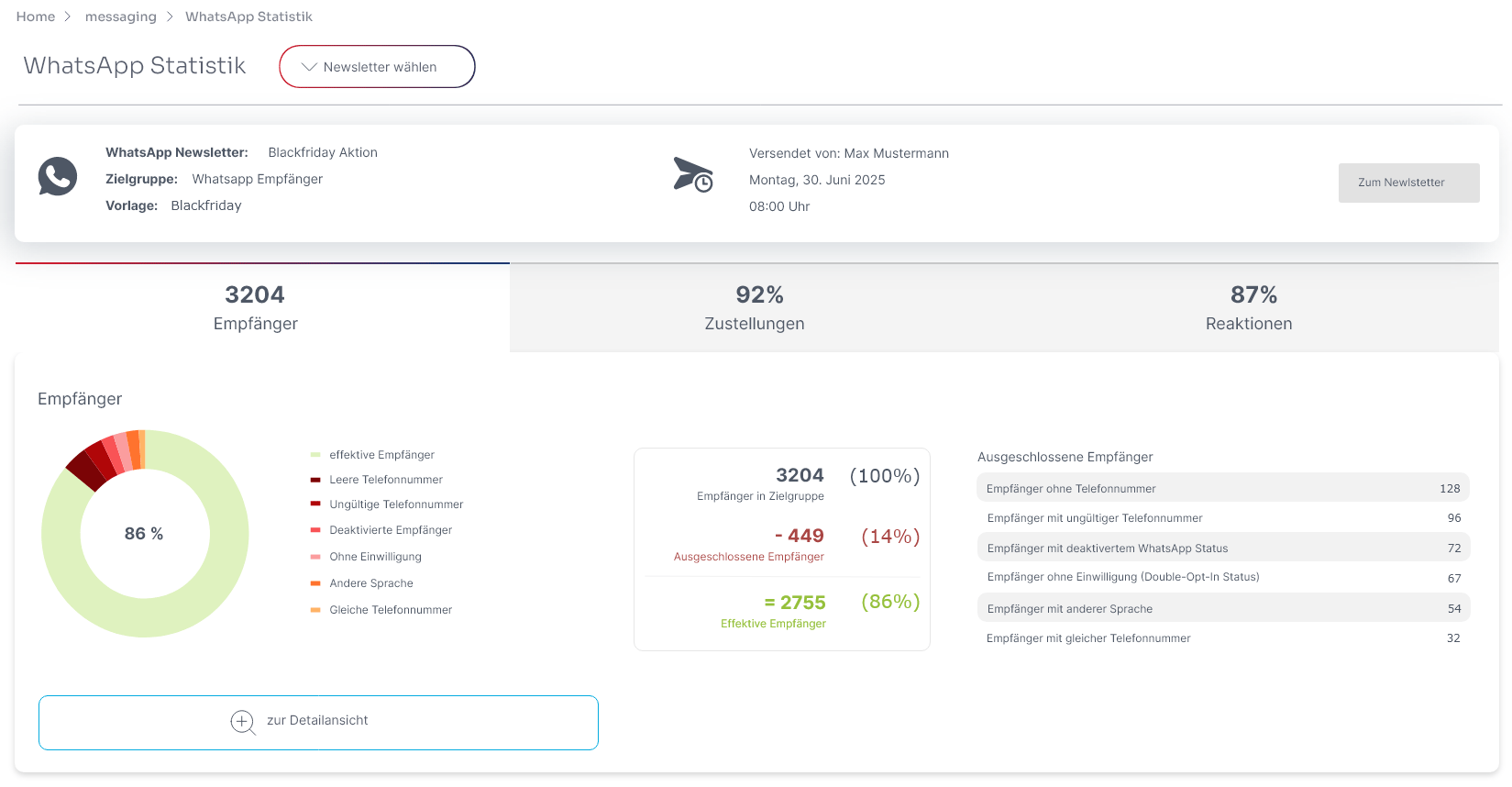
Zustellung
Im Reiter „Zustellung“ wird angezeigt, welcher Anteil der WhatsApp-Newsletter zugestellt, nicht zugestellt oder noch in Arbeit sind.
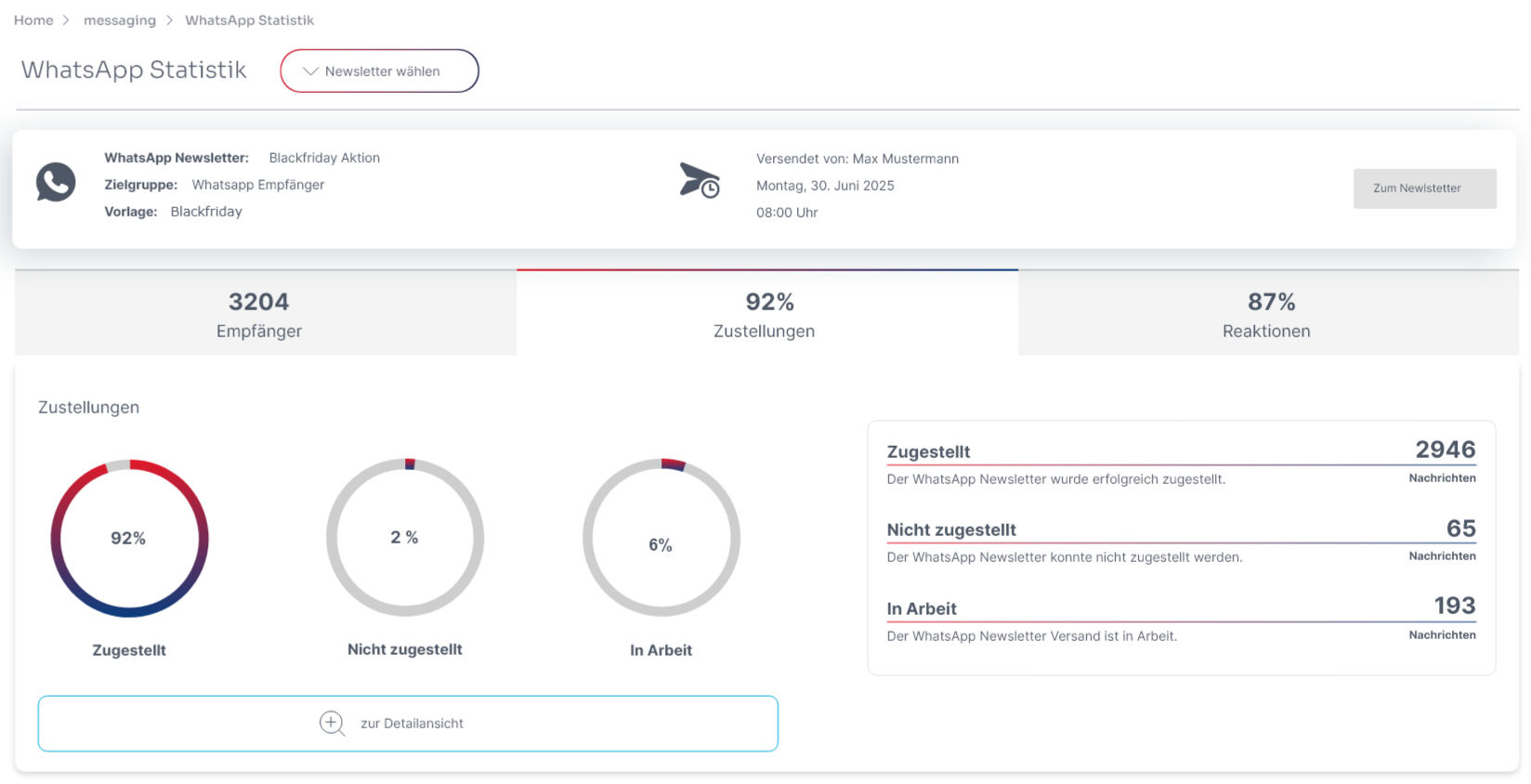
Mit Klick auf den Button „zur Detailansicht“ erhalten Sie eine Auflistung der jeweiligen Empfänger. Ebenfalls können Sie die Empfänger in eine statische Zielgruppe hinzufügen. Des weiteren ist es möglich, nach Status (zugestellt, in Arbeit und nicht zugestellt) zu filtern.
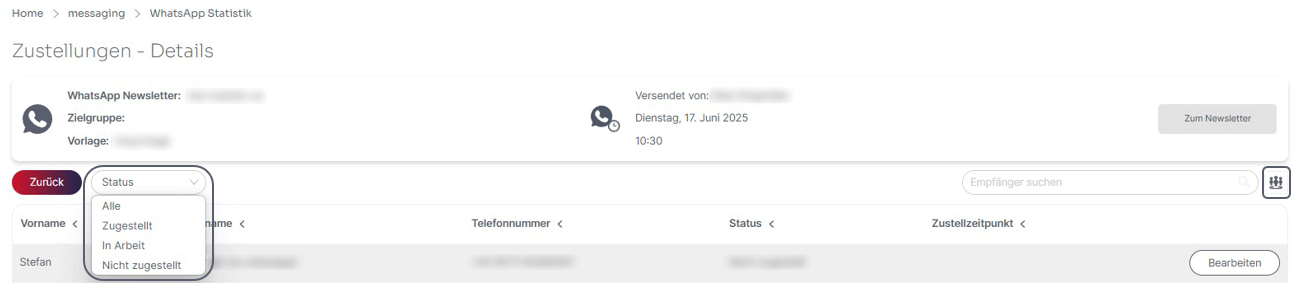
Ebenfalls werden in den Zustellungsdetails der WhatsApp Statistik Detailinformation für nicht zugestellte Nachrichten angezeigt:
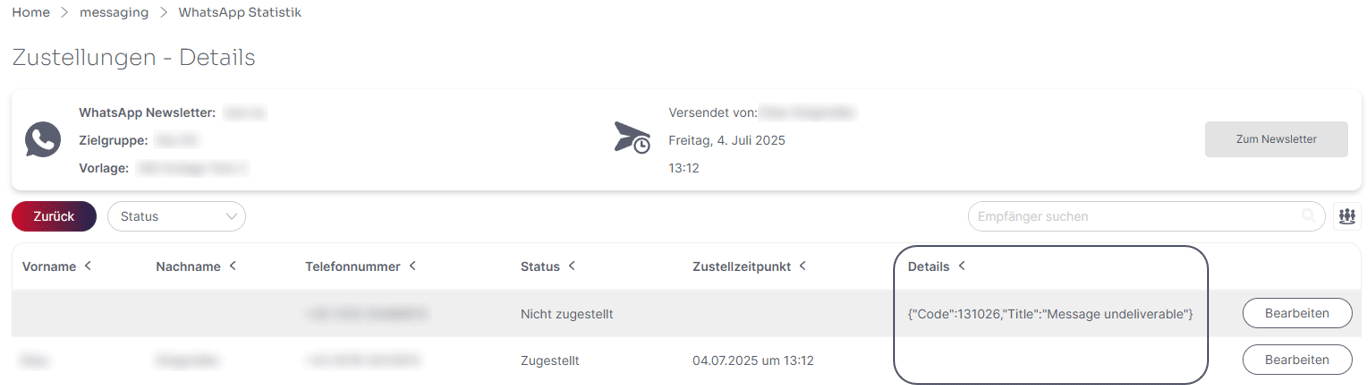
Reaktionen
Hier kann eingesehen werden, welche Empfänger auf den Newsletter reagiert haben. Reaktionen sind entweder ein Klick auf einen Link bzw. Button, oder eine Antwort auf die Newsletter Nachricht. Antworten können als Textnachricht (Freitext) oder als Direktantworten zum Beispiel als Emoticons eingehen.
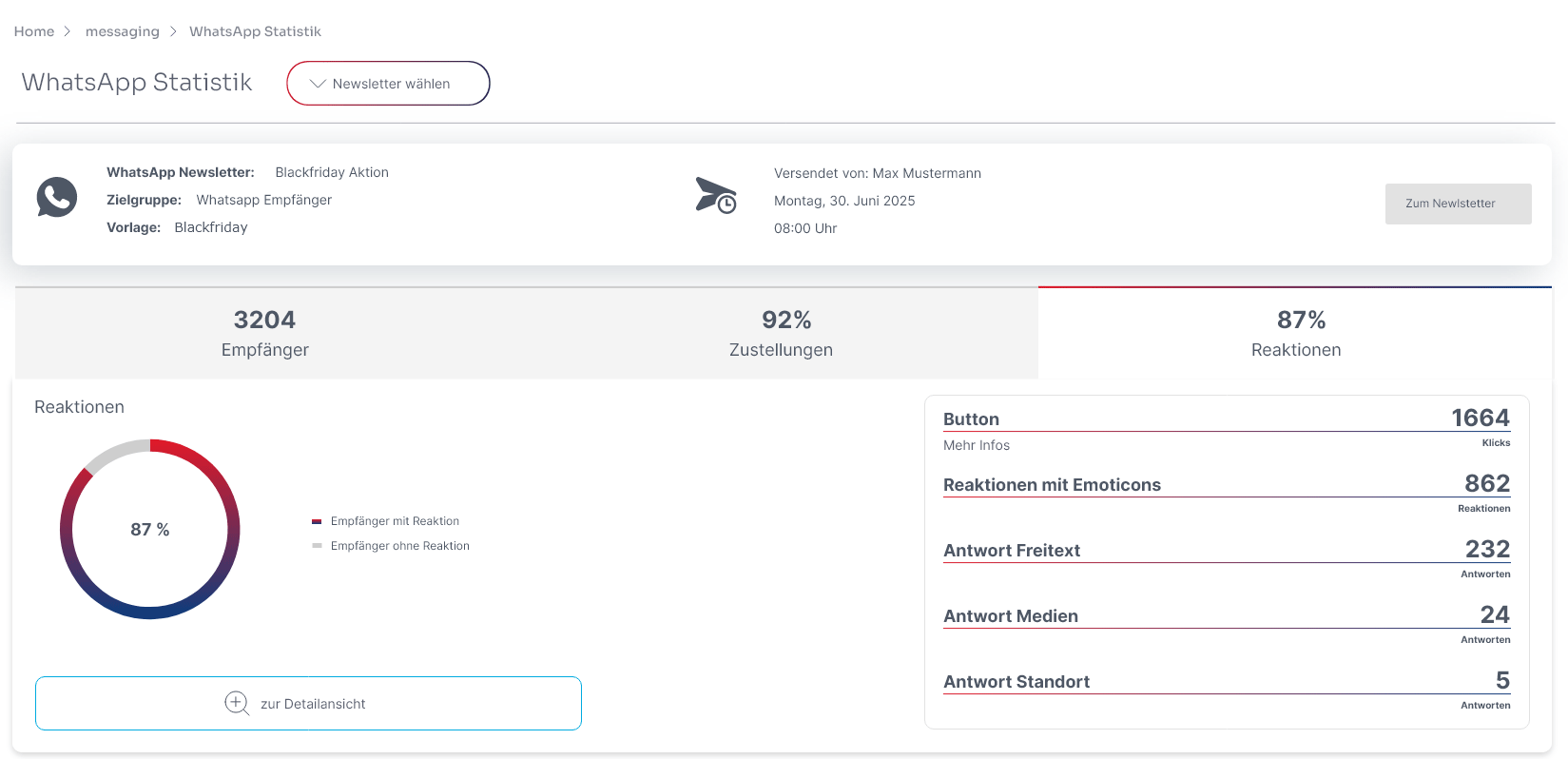
Mittels Button „zur Detailansicht“ kann die Reaktionsart sowie der Reaktionstext eingesehen werden. Dabei kann auch nach der „Reaktionsart“ gefiltert werden. Auch hier ist es möglich, die Empfänger in eine statische Zielgruppe hinzuzufügen.
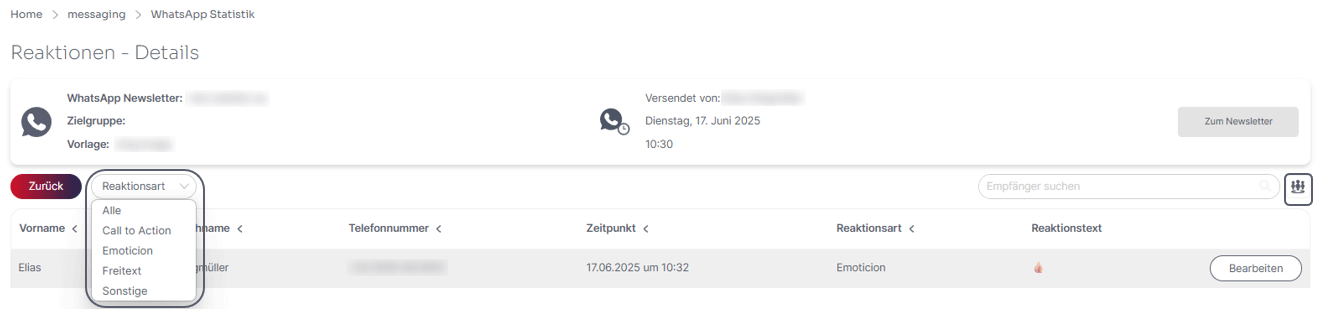
Updated 3 days ago
